カスタマーサクセス部 佐竹です。
本日は、新しい UI にアップデートされた AWS Cost Explorer について変更点を解説していきます。使い慣れていた UI が変わると最初すこし戸惑いますが、少し触ってみただけで使い勝手がほとんど変わっていないことがわかります。
はじめに
最近エンジニアブログには登場していなかったのですが、「サバワク」側のブログではシアトル出張ブログを書いておりました。よろしければ是非ご覧ください。
と、宣伝はこれくらいにしておいて、本題に入ります。
AWS Cost Explorer が、10月から新しい UI に変更されはじめています。どの AWS アカウントが新 UI へと変更されているかは不明ですが、順次全ての AWS アカウントへと反映されていくと思われます。
本日はその新 UI の AWS Cost Explorer がどう変わったのか、変更点を説明します。
新しい UI となった AWS Cost Explorer

百聞は一見に如かずということで、新 AWS Cost Explorer はこちらの UI となっております。比較として、旧 AWS Cost Explorer の画像はこちらです。

新 AWS Cost Explorer では、以下の2つの点がデフォルトで違っています。
- グラフ化される対象が「ベスト5 + その他」であったものが、「ベスト9 + その他」となったこと
- デフォルトのグラフが「Bar」表示ではなく「Stack」となったこと
この2点は大きいです。最高のアップデートではないでしょうか。特にベスト9まで表示されることが何より嬉しいですね。
機能としては提供されていませんが、できればグラフからドリルダウンしたいとさえ思います。
そして、これは私の体感ですが応答速度がかなり早くなりました。待ち時間を少し感じてしまっていた旧 UI と異なり、新 UI では描画がより早くなった印象があります。
加えて、見た目の色使いが綺麗です。これは新しい UI になった AWS Billing Dashboard (その中の Cost trend by top five services) と同じカラー配色のようですね。
UI 変更箇所の比較とマッピング
ボタンやフィルターが移動しているため、最初戸惑うと思われます。そのため、新旧で UI を比較してみたいと思います。
グラフの種類

「グラフの種類」は旧 UI でも3種類が選択可能でした。

新IU でもこれは 旧 UI と同じ場所にありますが、3種類がわかりやすくアイコンで表示されています。デフォルトは右端に移動した「Stack」となっています。
表示期間

画面左上にあった「表示期間」ですが、新 UI では右端に移動しました。
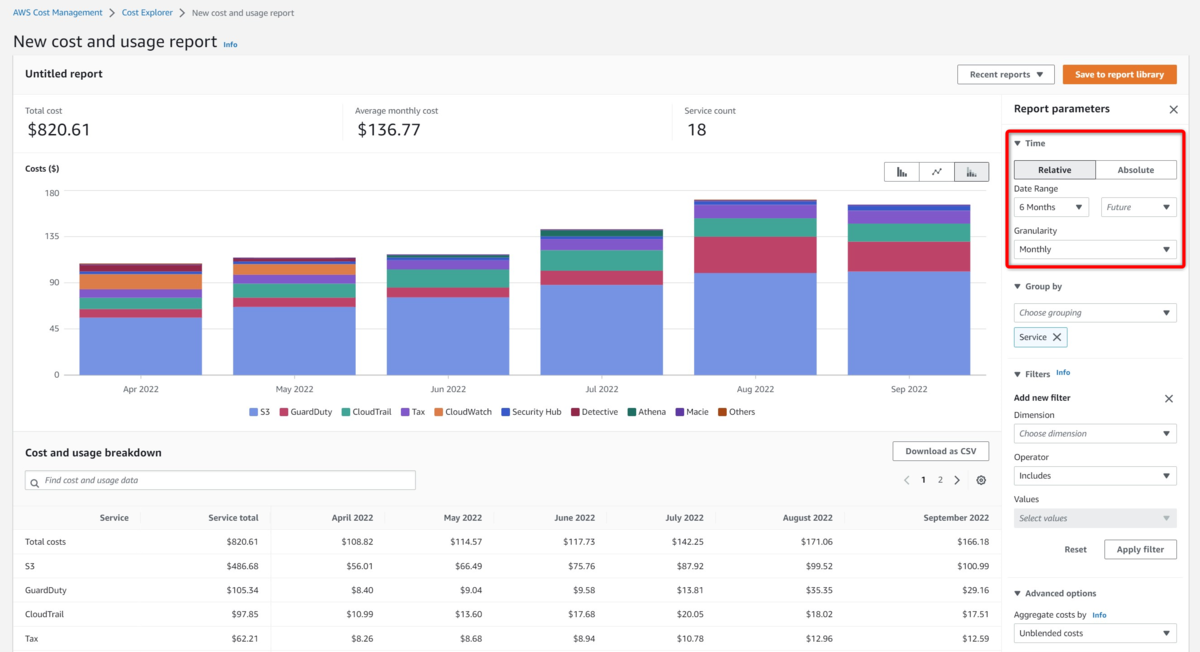
「Relative(相対的)」と「Absolute(絶対的)」に分かれており、わかりやすくなりました。Absolute を選ぶことで日付を固定可能です。
レポートに保存する場合には、Cost Explorer が1年前までしか参照できないという制限から、「Relative」を利用するほうが使い勝手が良いように思われます。
グループ化

何をグループとしてグラフ表示するのかを選択する「Group by」ですが、これも右端に移動しています。

この設定箇所の移動が一番戸惑いましたが、フィルタリング関係を全部右端に移動してしまったのは UI としてはわかりやすいと感じました。

なお、グループ化のフィルターは「チェックボックス」ではあるのですが、ラジオボタンのように1つしか選択ができません。
フィルター

「Filters」はもとより右端にありましたが、他のフィルタリング機能が全て右端に移動した都合、少し下に追いやられています。

かなり縦長であったフィルターですが、こぢんまりとまとまりました。

このように、今まで通りフィルタリングを行うことが可能です。ただ、UI として狭くなった都合少々見にくいように思います。
といいましても、この UI は AWS Budgets でもこのようになっており、あまりにも選択肢の多いフィルタリング項目をまとめるには仕方のないことだと感じます。

フィルターは複数を組み合わせることが可能です。これも以前と同様の使い勝手となっています。
Advanced options
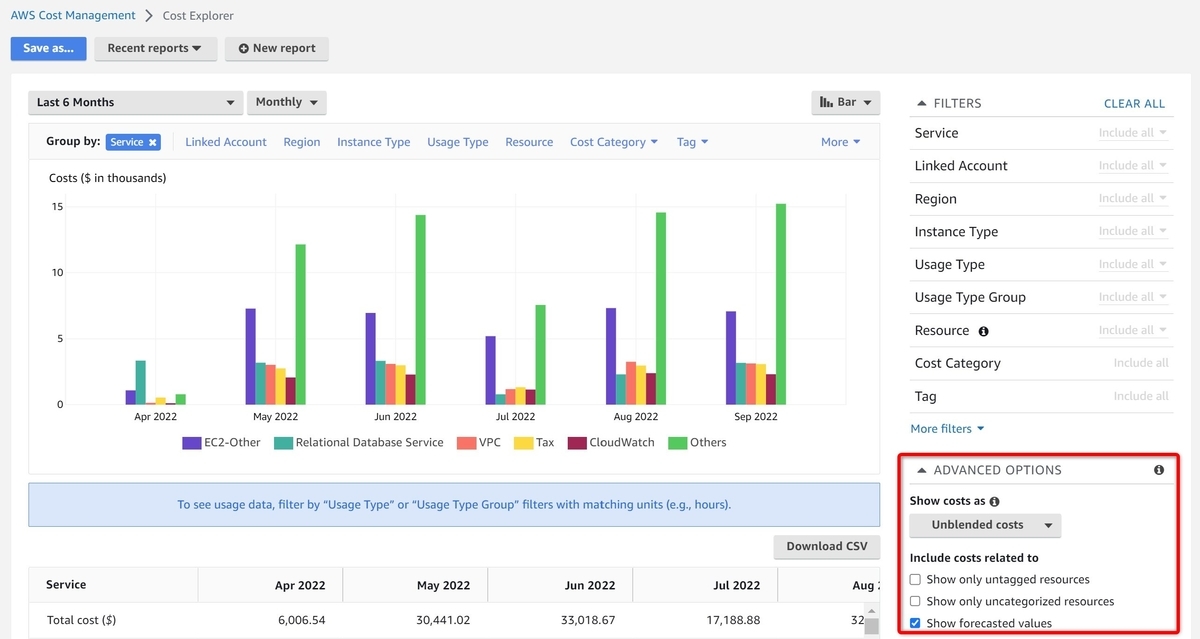
Advanced options は、最も変更がなかった箇所で、前の通り右下に位置しています。

ここの使い勝手は全く変わっておりませんでした。
デフォルトが「Unblended costs」で、「Amortized costs」にする場合は変更が必要という点も変わりがありません。
※補足:Unblended costs を Amortized costs に変更すると、前払いで購入した RI の費用がその月のみに請求されるような表示ではなく、期間全体の費用として「ならされ」て表示されます
まとめ

本ブログでは、新しい UI にアップデートされた AWS Cost Explorer について新旧の UI を比較しながらその変更点を解説しました。
新しい AWS Cost Explorer では、ベスト 9 までの表示と、デフォルトが積み上げの「Stack」となっている嬉しいアップデートがありました。そして何より、色が綺麗ですね。
また、使い慣れた UI が変わると「どうやって使うんだ」と、少しストレスを覚えてしまうこともあるのですが、このブログがそのようなストレスのちょっとした緩和になれば幸いです。
では、またお会いしましょう。
佐竹 陽一 (Yoichi Satake) エンジニアブログの記事一覧はコチラ
マネージドサービス部所属。AWS資格全冠。2010年1月からAWSを利用してきています。2021-2022 AWS Ambassadors/2023-2024 Japan AWS Top Engineers/2020-2024 All Certifications Engineers。AWSのコスト削減、最適化を得意としています。

